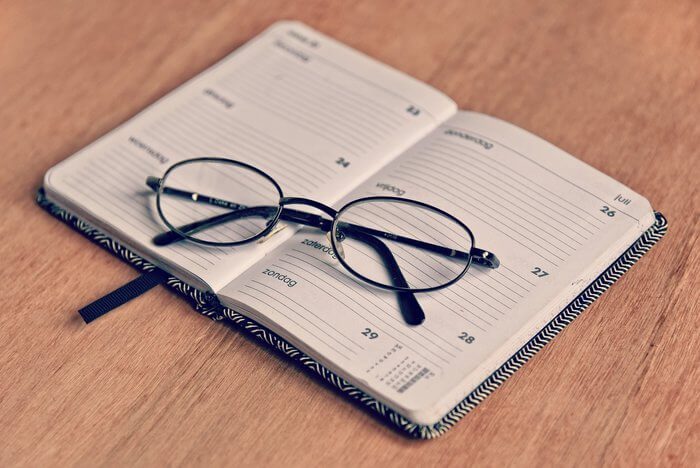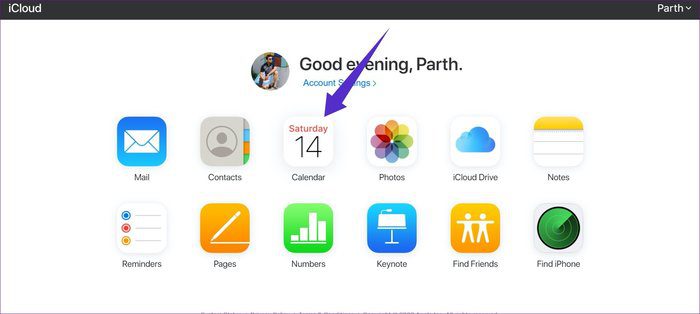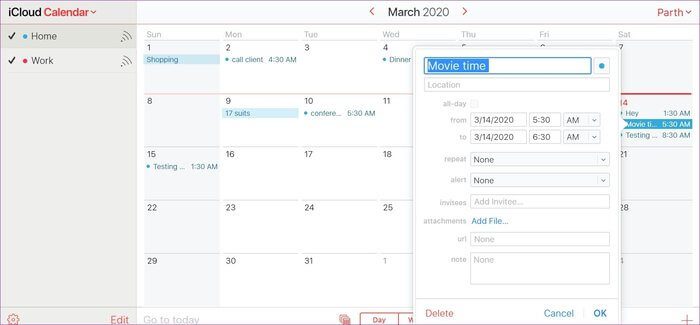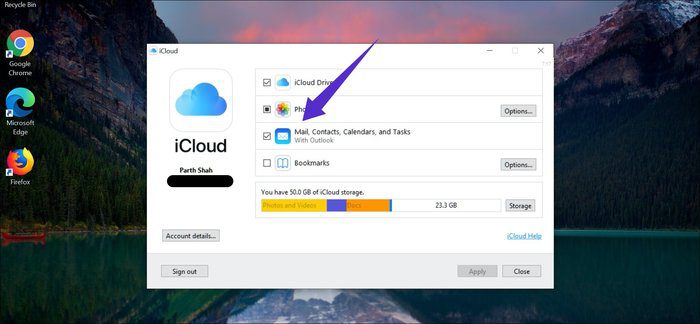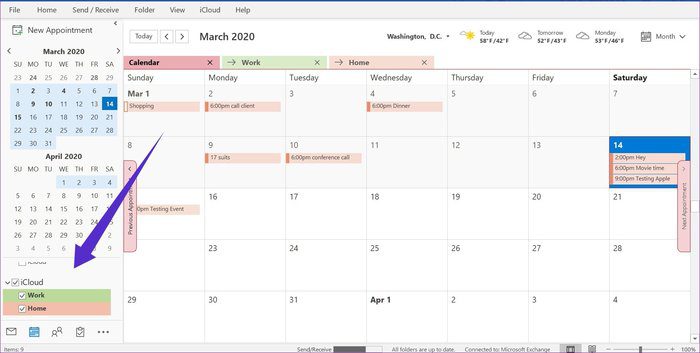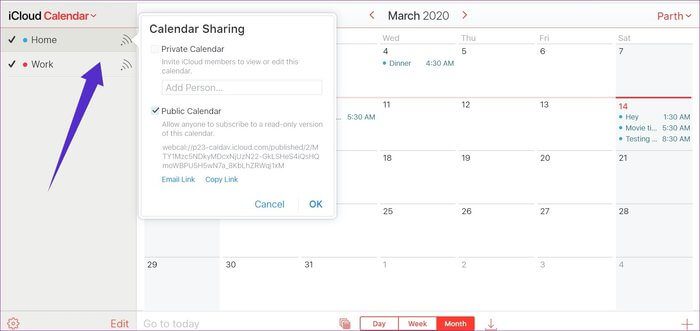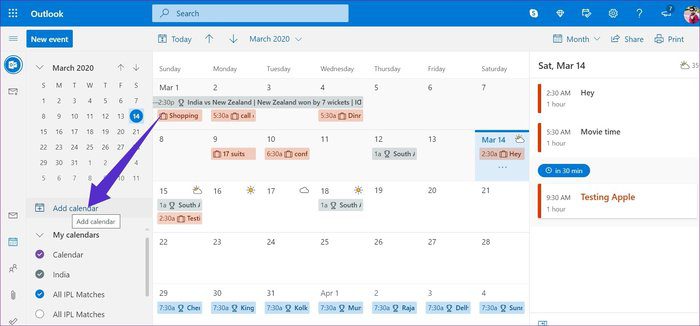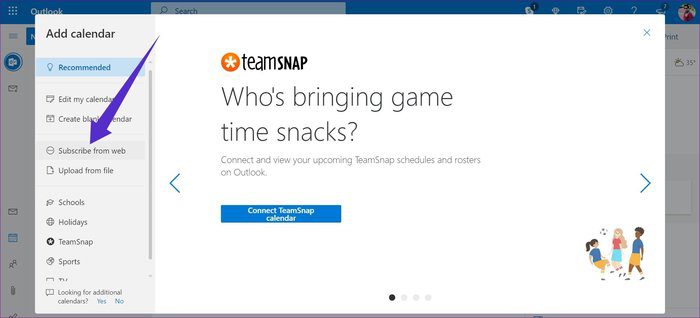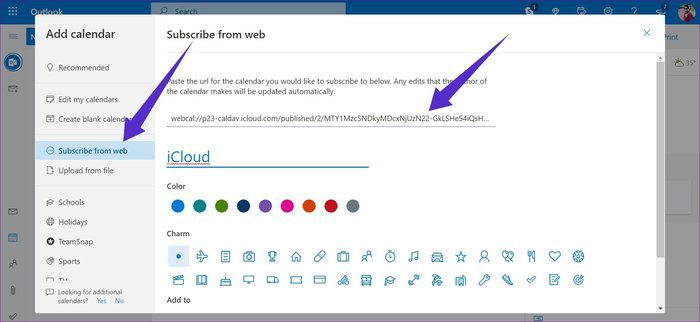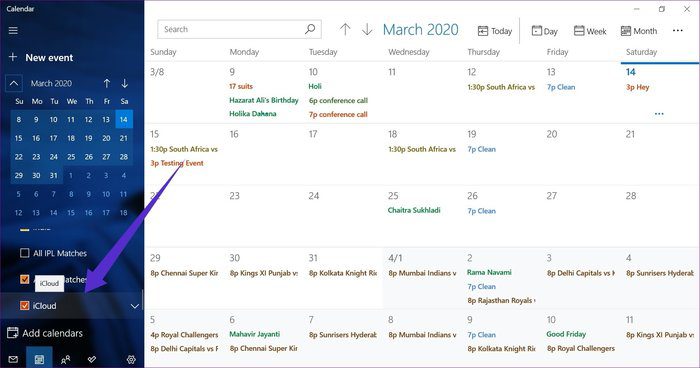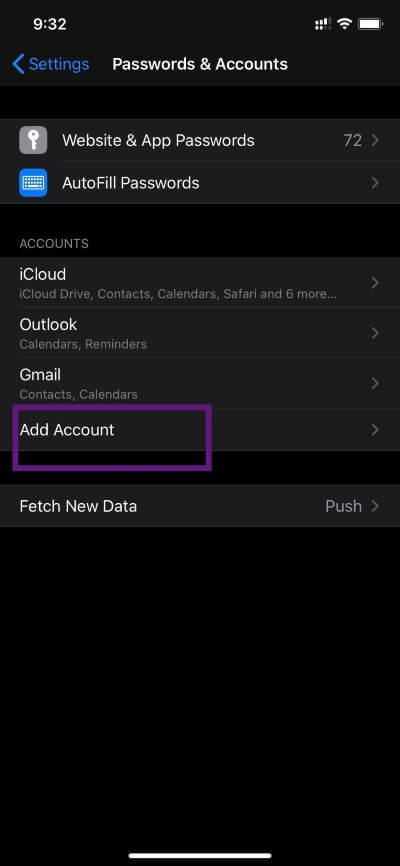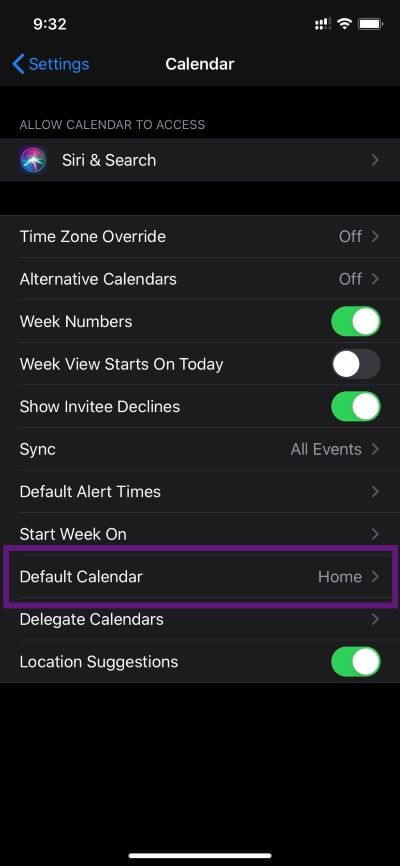Windows 10 PC에서 Apple 캘린더를 얻는 방법
Apple iPhone 사용자와 리뷰어는 종종 폐쇄된 생태계를 개발하는 회사를 비판합니다. 앱 및 서비스를 사용할 수 없습니다. Apple 같은 iCloud에 경쟁 플랫폼에서 기본적으로 사진, 메일, 캘린더 등. 설상가상으로 회사는 사용자가 기본 앱을 다른 대안으로 변경하는 것을 허용하지 않습니다. Microsoft 그리고 구글.
좋아지고 있습니다. Apple은 최근 모바일 브라우저용 iCloud를 출시했습니다. 따라서 사용자는 Android 기기에서 Apple 미리 알림, 연락처, 캘린더, 페이지 등을 보고 액세스할 수 있습니다. Windows 사용자를 위해 Apple은 iCloud 데스크톱 앱을 출시했습니다. 이를 통해 iCloud 사진, 메일 및Windows 앱이 있는 캘린더 및 Safari 책갈피.
Apple Calendar는 PC에서 직접 가져올 수 있는 방법이 없습니다. 그러나 작업을 완료할 수 있는 쉬운 솔루션이 있습니다. 이 게시물에서는 PC에서 Apple 캘린더에 액세스하는 가장 좋은 네 가지 방법에 대해 설명합니다. 시작하자.
1. 아이클라우드 웹 사용
솔루션을 제공하는 Apple 아이클라우드 웹 주요 앱 및 서비스에 대한 강력한 액세스. 방문하다 iCloud.com 그리고 Apple 계정 자격 증명으로 로그인하십시오.
Apple Notes, 미리 알림, Mail, 연락처, iWork 제품군에 액세스할 수 있습니다. 애플 캘린더. Apple 캘린더를 클릭하고 이벤트, 캘린더 등이 포함된 웹 버전을 봅니다.
보기를 주별 또는 월별로 변경할 수 있습니다. 새 이벤트를 만들고 URL, 메모, 위치, 시간 등과 같은 모든 세부 정보를 추가할 수 있습니다. iCloud 웹을 사용하면 다음을 수행할 수 있습니다. Apple 캘린더에 액세스 리눅스에서도.
2. iCloud Windows 앱 사용
Apple은 iCloud 사진, 메일, 캘린더 등을 Windows PC와 동기화할 수 있는 iCloud 데스크톱 앱을 출시했습니다. 데스크톱에서 Windows 10을 선택하는 iPhone 사용자에게는 큰 도움이 됩니다.
먼저 Microsoft Store에서 iCloud 앱을 다운로드합니다. Windows 10에서 데이터를 동기화하려면 iCloud 자격 증명을 추가하세요. iCloud, 책갈피, 사진, 메일 및 캘린더를 동기화하라는 메시지가 표시됩니다. 앱은 계정의 남은 iCloud 저장 공간도 표시합니다.
Outlook과 iCloud 메일 및 일정 동기화를 켜고 적용을 선택합니다. Windows에서 Outlook 앱을 열고 하단 메뉴에서 일정 옵션으로 이동합니다.
Outlook 앱의 iCloud 섹션에서 iCloud 캘린더를 찾을 수 있습니다. 앱에서 모든 이벤트 세부 정보를 보고, 이벤트를 추가하고, 닫고, 수정할 수 있습니다.
3. 웹에서 Outlook으로 iCloud 캘린더 복사
이것은 iCloud 앱을 통해 탐색하고 싶지 않고 Windows에서 기본 경험을 기대하는 사람들에게 유용합니다. 사용자는 Outlook에서 iCloud 캘린더를 수동으로 추가하고 Windows의 메일 및 캘린더 앱에서 액세스할 수 있습니다. 설정 방법은 다음과 같습니다.
단계1 : 열다 iCloud 웹 브라우저에서 옵션을 선택합니다. 달력.
단계2 : 퍄퍄퍄 달력 내보낼 버튼을 선택하고 나누는 요요.
단계3 : 공개 공유 및 복사 선택 캘린더 링크를 공유합니다.
단계4 : 이동 Outlook Web 그리고 열다 명부 그 안에 달력.
단계5 : 방법에서 캘린더 추가를 선택합니다. 월 공급량 Outlook 일정에서.
단계6 : 다음 대화 상자에서 다음을 클릭하십시오. 웹 구독 옵션.
단계7 : iCloud 캘린더에서 복사한 캘린더 URL을 붙여넣습니다.
단계8 : 클릭 수입 , 이름, 아이콘, 색상을 지정하고 짜잔! iCloud 캘린더를 Outlook에 성공적으로 통합했습니다.
이제 PC에서 Outlook 앱을 열 수 있으며 공유 Outlook 일정에서 iCloud 일정을 찾을 수 있습니다.
그러면 iPhone의 Apple 캘린더 앱에서 새 이벤트를 추가하거나 변경할 때마다 Windows PC의 Outlook에서 iCloud 캘린더와 동기화됩니다.
4. iPhone에서 기본 캘린더 변경
기본적으로 Apple 캘린더에 추가된 모든 이벤트는 iCloud 플랫폼에 저장됩니다. 그러나 이를 Outlook으로 변경할 수 있습니다. 방법은 다음과 같습니다.
단계1 : iPhone 설정 앱을 열고 섹션으로 이동합니다. 암호 및 계정.
단계2 : 추가를 선택 حساب 그리고 누르다 아웃룩 옵션.
단계3 : iPhone에서 Outlook을 통합하려면 로그인 자격 증명을 추가하십시오.
단계4 : 동일한 메뉴에서 Outlook 계정으로 이동하여 옵션으로 전환합니다. 달력.
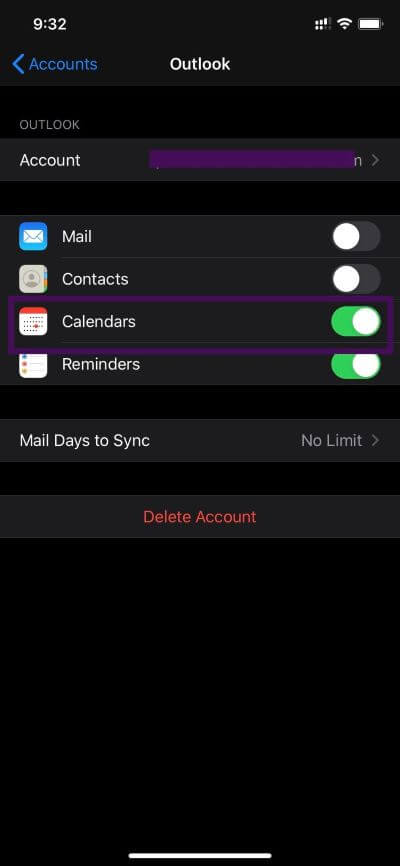
단계5 : 몰입하다 설정> 달력 여기에 앱의 모든 설정 옵션이 표시됩니다.
단계6 : 캘린더 열기 기본값 여기에 Outlook 캘린더와 iCloud가 표시됩니다.
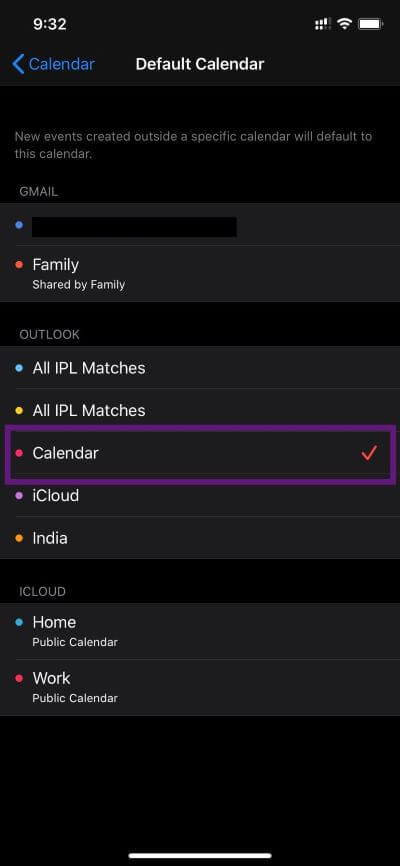
단계7 : 기본적으로 iCloud 홈으로 설정되며 원하는 Outlook 계정으로 변경됩니다.
이제부터 캘린더 앱에 새로 추가된 모든 이벤트는 Outlook 캘린더 계정에 저장됩니다.
컴퓨터로 이동하여 iPhone과 동일한 Outlook ID를 가진 캘린더 앱을 엽니다. 여기에서 iPhone에 추가한 모든 이벤트를 볼 수 있습니다.
어디에서나 Apple 캘린더 사용
위 목록에서 볼 수 있듯이 각 옵션을 사용하면 PC에서 Outlook 일정에 액세스할 수 있습니다. 빠르게 살펴보려면 iCloud 웹을 사용하고 캘린더 및 사진을 포함한 Apple 서비스를 더 많이 통합하려면 iCloud 데스크탑 앱을 사용하십시오. 세 번째와 네 번째 옵션을 사용하면 iCloud 플랫폼을 사용하지 않고도 작업을 완료할 수 있습니다.